ImageMagick är en mycket populär programvara för öppen källkod som används för att redigera bitmappsbilder. Det kan läsa och skriva cirka 100+ typer av bilder som PNG, SVG, JPG, TIFF, GIF och många fler. Den erbjuder olika funktioner som att justera bildfärger, ändra storlek, spegla, rotera, klippa bilderna och rita linjer som ellipser, Bezier-kurvor och polygoner. Det är en applikation med flera plattformar som kan köras på Windows och Mac OS, samt på Android OS och iOS. I det här inlägget lär vi oss hur man installerar den senaste versionen av ImageMagick på Ubuntu 20.04 LTS-system.
Installera ImageMagick på Ubuntu 20.04
Imagemagick kan installeras på Ubuntu 20.04 med dessa två metoder:
- Använda apt-paketförvaret
- Från källfilen
Installera ImageMagick med hjälp av APT Package Repository
Genom att använda den här metoden kan vi installera den senaste stabila versionen av Image magick från den officiella ubuntu's APT-paketförvaret.
Först och främst uppdaterar du ditt systems APT-cacheförvaring genom att skriva kommandot nedan:
$ sudo apt uppdatering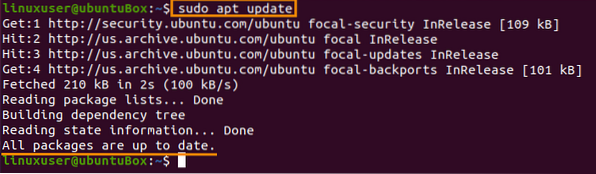
Efter att ha uppdaterat systemets paketförvar installerar du ImageMagick med kommandot nedan:
$ sudo apt installera imagemagick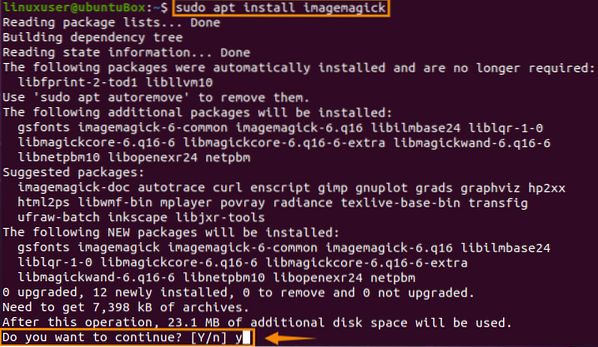
Skriv “y” och klicka på “Enter” för att ge ytterligare diskutrymme och fortsätta installationen av ImageMagick.
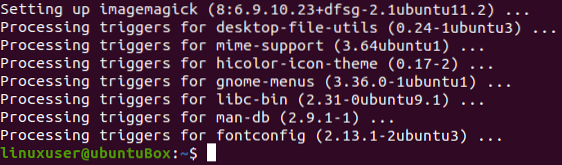
När ImageMagick är installerat, bekräfta installationen genom att skriva kommandot nedan:
$ convert logo: logo.gif
Detta kommando skapar en logotyp.gif-fil i din "Hem" -katalog.
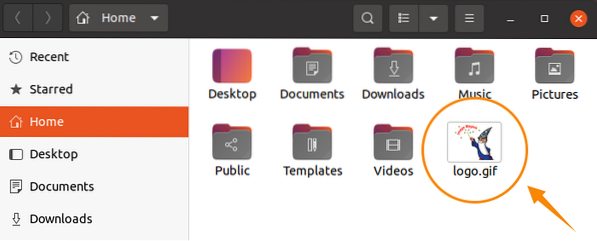
Om en logotypfil av ImageMagick också skapas i din "Hem" -katalog, betyder det att ImageMagick har installerats på ditt system.
Hur man installerar ImageMagick från källfilen
Genom att följa den här processen kan du ladda ner och installera den senaste versionen av ImageMagick på din Ubuntu 20.04-systemet.
Först och främst, innan du till och med laddar ner källfilerna till ImageMagick, krävs en utvecklingsmiljö av ImageMagick som en kompilator och andra nödvändiga utvecklingsverktyg, så du måste installera byggverktyg med kommandot nedan:
$ sudo apt install build-essential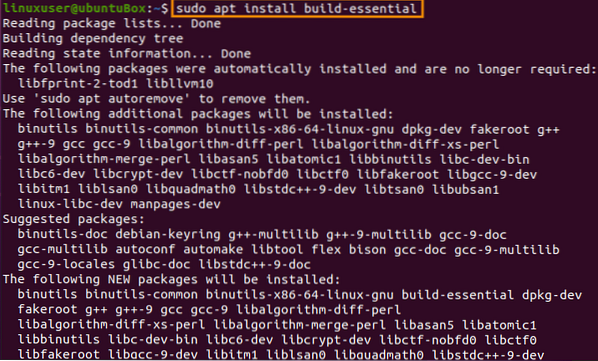
Nästa steg är att ladda ner källfilerna till ImageMagick från ImageMagicks officiella webbplats genom att skriva kommandot nedan:
$ wget https: // www.imagemagick.org / nedladdning / ImageMagick.tjära.gz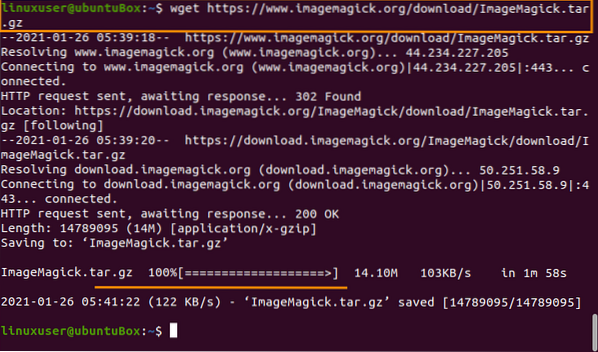
När nedladdningen av ImageMagick-källfilen är klar, extrahera den med kommandot nedan:
$ tjära xzvf ImageMagick.tjära.gz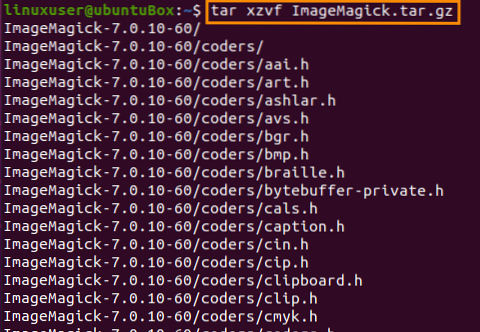
Efter extraheringen av ImageMagick-paketet, flytta till ImageMagick-katalogen med kommandot “cd”:
$ cd ImageMagick-7.0.10-60 /
Okej, nu för att utföra sammanställningen av ImageMagick och konfiguration, skriv kommandot nedan:
$ ./ konfigurera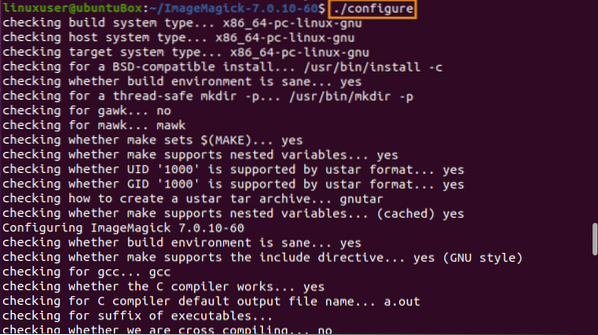
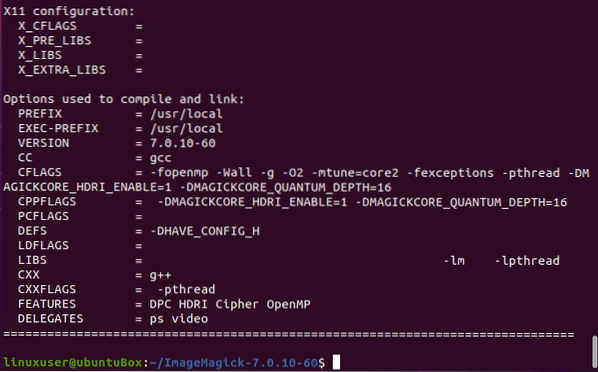
Och kör kommandot "make":
$ göra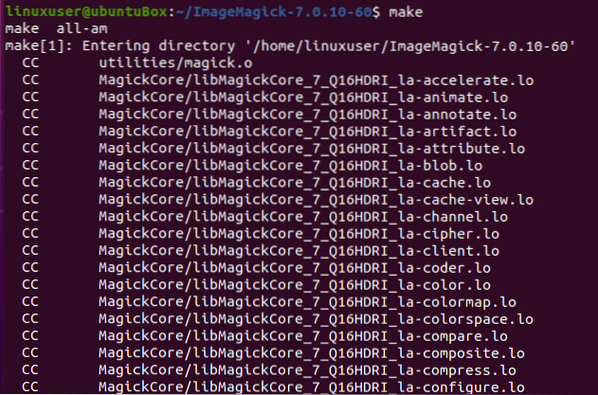
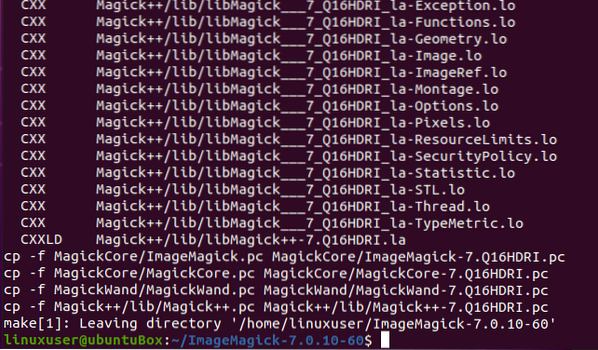
Om "make" inte är installerat, installera det med kommandot nedan:
$ sudo apt installera fabrikat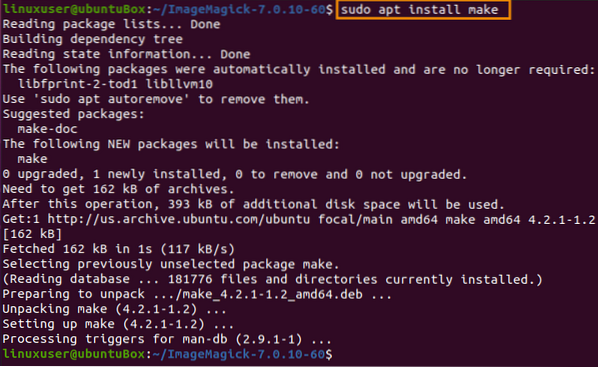
Efter den lyckade sammanställningen av ImageMagick installerar du den med följande kommando:
$ sudo gör installation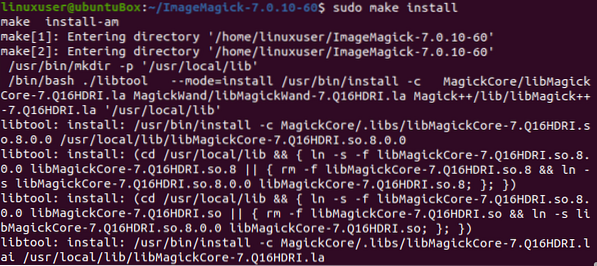
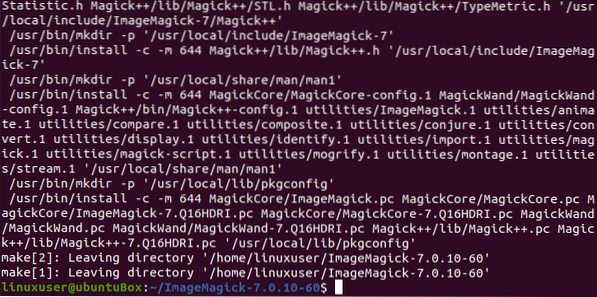
Nu, efter installationen av ImageMagick, är det sista steget att konfigurera de dynamiska länkarens körtidsbindningar.
$ sudo ldconfig / usr / local / lib
När alla ovanstående processer har följts och slutförts framgångsrikt kan du verifiera installationen av ImageMagick genom att skriva kommandot nedan:
$ magick --version
Du kan se att den senaste versionen 7.0.10-60 har installerats framgångsrikt på Ubuntu 20.04 LTS-system.
Slutsats
ImageMagick är ett gammalt men ändå kraftfullt verktyg som används av samhället över hela världen, och det här inlägget har visat dig hur du installerar den senaste versionen på Ubuntu 20.04 LTS-operativsystem.
 Phenquestions
Phenquestions


